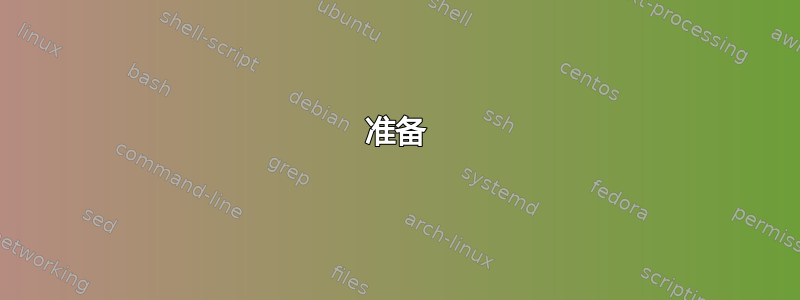
Dell XPS 13 (9350) 笔记本电脑与 Ubuntu 操作系统兼容吗?
我是 Linux 和 Ubuntu 的新手,但我不想继续使用 Windows,所以我想转而使用开源软件。我读过很多关于 Linux 无法识别硬盘和 Wi-Fi 出现问题的故事。
笔记本电脑将预装 Windows 10,但我希望删除它并安装 Ubuntu 作为我唯一的操作系统。我将首先尝试 Ubuntu 演示版,但我也想在这里检查一下。
答案1
目前,默认的 Ubuntu 安装仍然存在一些兼容性问题。
以下是您需要执行的操作才能获得正常运行的 Ubuntu 系统安装...
准备
首先 - 您将无法从 Ubuntu 15.10 直接连接到互联网,
因为 WiFi 卡目前不受支持 - 安装时您将需要以下任一项:
Ubuntu 不会立即检测你的磁盘,因为SATA 控制器被设定为突袭.
启动进入 BIOS(F12启动时按下)并设置SATA 控制器 到离开或者高级智能接口。
注意:如果你想保持 Windows 双启动,你必须遵循此程序。
安装
创建可启动的 USB/DVD Ubuntu 15.10 安装介质。
在 BIOS 菜单中选择它来启动。照常安装 Ubuntu。
修复问题
无线上网
安装完成后,打开终端(Ctrl++ Alt)T并安装修补后的内核:
#Only if you have a USB WiFi/Ethernet adapter
wget http://secretundergroundla.ir/?ddownload=15
tar jxf xps13_9350_kernel.tar.bz2
sudo chown root:root brcmfmac4350-pcie.bin BCM-0a5c-6412.hcd
sudo mv -t /lib/firmware/brcm/ BCM-0a5c-6412.hcd brcmfmac4350-pcie.bin
sudo dpkg -i linux-headers-4.3.0-wifitest-custom_4.3.0-wifitest-custom-10.00.Custom_amd64.deb linux-image-4.3.0-wifitest-custom_4.3.0-wifitest-custom-10.00.Custom_amd64.deb
重启后 WiFi 应该可以正常工作了。
更新系统:
sudo apt-get update
sudo apt-get upgrade
蓝牙
为了使蓝牙正常工作,您必须安装 Broadcom 固件。
wget http://downloads.dell.com/FOLDER03272920M/1/9350_Network_Driver_XMJK7_WN32_12.0.1.720_A00.EXE
unzip 9350_Network_Driver_XMJK7_WN32_12.0.1.720_A00.EXE
cp Win64/BCM4350C5_003.006.007.0095.1703.hex ./
hex2hcd BCM4350C5_003.006.007.0095.1703.hex
mv BCM4350C5_003.006.007.0095.1703.hcd /lib/firmware/brcm/BCM-0a5c-6412.hcd
重新加载模块,蓝牙就可以正常工作了。
sudo modprobe -r btusb
sudo modprobe btusb
Dell XPS 13 9350 是一款不错的机器,但仍然是一台相当新的机器...所以请给它一些时间,
Canonical 和社区会在默认的 Ubuntu 安装中修复所有问题;-)。
资料来源:
Arch Linux 维基,
XPS 13 (9350) WiFi 搭载 Ubuntu 15.10,
在 Dell XPS 13 9343 (2015) 上安装 Ubuntu 15.10:完整指南。
答案2
以下工作:
首先我们将Linux内核升级到4.4。
$ sudo dpkg -i linux-image-4.4.0-040400rc7-generic_4.4.0-040400rc7.201512272230_amd64.deb
$ sudo apt-get update
$ sudo apt-get upgrade
接下来安装一些更新的固件工具:
$ sudo apt-get install firmware-b43-installer
然后下载并安装以下固件:http://mirrors.kernel.org/ubuntu/pool/main/l/linux-firmware/linux-firmware_1.154_all.deb和
$ sudo dpkg -i linux-firmware_1.154_all.deb
重新启动你的机器,你就应该有 wifi 了!
答案3
我无法评论,抱歉无法回答。对于带有 Dell xps 13 9350 的 Ubuntu 14.04,我安装了内核 4.4-rc6,这使得 wifi、蓝牙、挂起和音频可以正常工作。
我根据在互联网上找到的所有说明制定了说明:https://github.com/awesomebytes/ubuntu14_dell_xps13_9350
答案4
截至本周,新发布的 4.4 主线内核与 xps 9350 兼容一些简单的附加配置。
创建一个新目录来保存我们要下载的所有内容
mkdir v4.4-wily cd v4.4-wily从 ubuntu mainline 下载最新内核(我只使用了通用的)
wget http://kernel.ubuntu.com/~kernel-ppa/mainline/v4.4-wily/linux-headers-4.4.0-040400-generic_4.4.0-040400.201601101930_amd64.deb wget http://kernel.ubuntu.com/~kernel-ppa/mainline/v4.4-wily/linux-headers-4.4.0-040400_4.4.0-040400.201601101930_all.deb wget http://kernel.ubuntu.com/~kernel-ppa/mainline/v4.4-wily/linux-image-4.4.0-040400-generic_4.4.0-040400.201601101930_amd64.deb安装
sudo dpkg -i *.deb获取最新的英特尔 i915 驱动程序的固件
wget https://01.org/sites/default/files/downloads/intelr-graphics-linux/sklgucver43.tar.bz2 tar xf sklgucver43.tar.bz2 cd skl_guc_ver4_3/编辑以确保属性正确(使用默认值,除非您知道自己在做什么)
vim install.sh sudo sh install.sh如果你有 NVME SSD,最新的启动映像默认不会加载 nvme 模块,因此你可能会得到可怕的、无法解析的
ALERT! /dev/disk/by-uuid/##### does not exist.这会将引导加载程序放入 busybox。解决方案是加载用于引导映像的 nvme 内核模块:
sudo vim /etc/initramfs-tools/modules添加
i915 nvme作为最后一行(我添加了 i915 模块来搞笑)
重建启动映像
sudo update-initramfs -u sudo update-grub按照@yancysmith 的步骤操作
sudo apt-get install firmware-b43-installer安装最新固件 deb
sudo dpkg -i linux-firmware_####_all.deb按照 arch linux wiki 中的步骤安装蓝牙固件
重启并欢喜吧!
笔记:您可以按照许多以前的文章使机器顺利双启动 Windows 10 和 Ubuntu,而无需重新安装 Windows。


